Editar vídeo
- 1. dicas de edição de vídeos+
Handbrake é um transcodificador de vídeo multiplataforma e de código aberto que também oferece suporte a uma série de recursos adicionais. Muitos usuários querem usar o Handbrake para mesclar vídeos em deferentes formatos. Continue lendo este artigo para saber mais sobre mesclar vídeos com o Handbrake, bem como a melhor alternativa para mesclar vídeos facilmente no Windows/Mac.
- Parte 1. Como Mesclar Vídeos com o Handbrake
- Parte 2. A Melhor Alternativa para Mesclar Vídeos no Windows/Mac
Parte 1. Como Mesclar Vídeos com o Handbrake
Sendo o Handbrake uma ferramenta simples para conversão de vídeo e edição básica, é natural que o Handbrake combine vídeos também. Mas, para sua decepção, isso não é verdade, pois o software não oferece suporte para mesclagem de vídeo. O software não suporta qualquer tipo de combinação ou processo de fusão de vídeo.
Algumas das principais funções que o Handbrake suporta incluem conversão de vídeo, redimensionamento, corte, desentrelaçamento, ajuste de volume, filtros de vídeo, marcadores de capítulo e outros.

Parte 2. A Melhor Alternativa para Mesclar Vídeos no Windows/Mac
Portanto, agora que sabemos que o Handbrake não suporta mesclagem de vídeo, a melhor alternativa que podemos sugerir é o Wondershare UniConverter. Esta caixa de ferramentas de edição de vídeo vem com uma ampla gama de funções, incluindo mesclagem de vídeo. Os arquivos de vídeo em quase todos os formatos populares podem ser processados usando a ferramenta e, além dos arquivos locais, também oferece suporte à adição de vídeos diretamente de um dispositivo.
Os vídeos adicionados podem ser cortados e editados usando o editor embutido antes de mesclar o arquivo. O formato de arquivo mesclado e a resolução podem ser selecionados conforme desejado e o processo de combinação de arquivos ocorre sem qualquer perda de qualidade. A opção de transferir o vídeo mesclado para um iPhone, Android e outros dispositivos também está disponível. O software pode ser baixado rapidamente em todas as versões mais recentes dos sistemas Windows e Mac.
 Wondershare UniConverter - O Melhor Software para Mesclar Vídeo no Mac/Windows
Wondershare UniConverter - O Melhor Software para Mesclar Vídeo no Mac/Windows

- Melhor software para Mac para fundir arquivos de vídeo sem perder qualidade.
- Edite vídeos com ajustes, cortes, combinação, adição de legendas, aplicação de efeitos etc.
- Suporta mais de 1000 formatos de vídeo / áudio, incluindo MP4, MOV, WMV, MP3, WAV e predefinições para dispositivos.
- Velocidade de conversão 30 vezes mais rápida que os conversores comuns com a exclusiva tecnologia APEXTRANS.
- Grave e personalize vídeos em seu DVD com modelos de menu de DVD gratuitos.
- Baixe ou grave vídeos do YouTube e de mais de 10.000 sites de compartilhamento de vídeo.
- Transfira arquivos do computador para o iPhone, iPad e outros dispositivos diretamente e vice-versa.
- Caixa de ferramentas versátil: Adicione metadados de vídeo, criador de GIF, elenco de vídeo para TV, compressor de vídeo e gravador de tela.
- Sistemas Suportados: Windows 10/8/7/XP/Vista, Para macOS 10.11 ou posterior.
Passos sobre como mesclar vídeos usando o Wondershare UniConverter
Etapa 1 Importar vídeos
Inicie o software Wondershare UniConverter no seu computador. Clique na guia Conversor de Vídeo e depois em +Adicionar Arquivos para adicionar os vídeos. Também pode adicionar arquivos a partir de um dispositivo conectado, através do botão +Adicionar Arquivos. Também é possível arrastar e largar arquivos.
![]()
Use os ícones de edição, junto à miniatura do vídeo, para aparar, cortar e adicionar outros efeitos de vídeo.
Etapa 2 Escolher o formato e a resolução para mesclar
Clique em Formato de Saída, no canto superior direito. Vai aparecer uma lista com muitos formatos. Na guia Vídeo, selecione o formato e a resolução desejada.
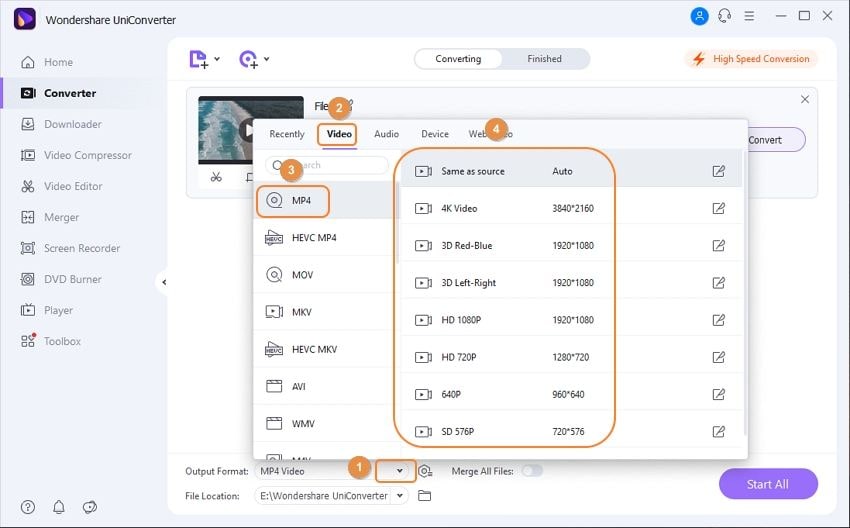
Etapa 3 Ativar opção para mesclar vídeo
Para ativar a opção de mesclagem de vídeo, mova a barra deslizante na parte inferior da tela, para Mesclar todos os arquivos. Clique no botão Iniciar tudo para dar seguimento ao processo. O arquivo processado pode ser encontrado na Localização do arquivo e na guia Terminado.
Agora você já sabe que o Handbrake não permite mesclar vídeos. Para fazer isso, você deve usar uma ferramenta profissional, como o Wondershare UniConverter, que é a melhor solução do mercado.
